Cara Menggunakan mRemoteNG untuk Remote VPS Windows
Pendahuluan
Mengelola server VPS Windows secara efisien memerlukan alat remote desktop yang andal. Salah satu aplikasi yang populer dan ringan digunakan adalah mRemoteNG. Aplikasi ini bersifat open-source dan mendukung berbagai protokol seperti RDP (Remote Desktop Protocol), SSH, VNC, dan lainnya. Dalam artikel ini, kita akan membahas langkah-langkah lengkap menggunakan mRemoteNG untuk mengakses dan mengelola VPS Windows
Apa itu mRemoteNG?
mRemoteNG adalah aplikasi manajemen koneksi remote berbasis Windows yang memungkinkan Anda mengatur banyak koneksi ke berbagai server dalam satu antarmuka tab. Aplikasi ini sangat berguna bagi administrator sistem, developer, atau pengguna VPS karena menyederhanakan pengelolaan server dari satu tempat.
Prasyarat
Sebelum kita mulai, pastikan Anda memiliki:
- IP Address VPS Windows
- Username dan Password Administrator
- Remote Desktop aktif di VPS (RDP)
- Windows client PC
- Aplikasi mRemoteNG
Instalasi / Konfigurasi
- Buka Terminal anda dan gunakan perintah berikut
winget install -e --id mRemoteNG.mRemoteNGTunggu hingga proses instalasi selesai
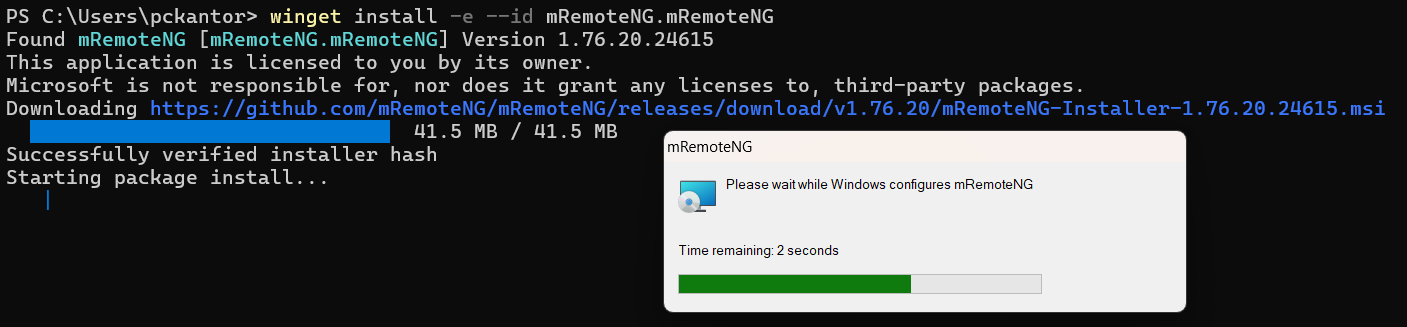
- Setelah instalasi selesai, buka mRemoteNG. Anda akan melihat antarmuka kosong dengan panel koneksi di sebelah kiri
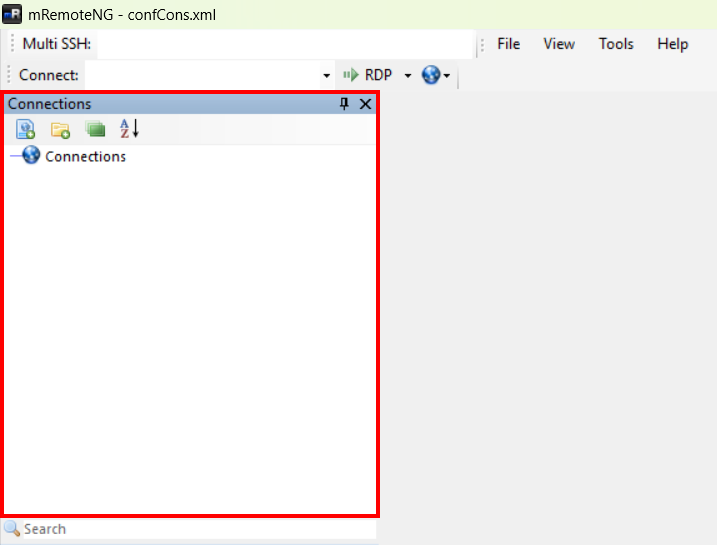
- Tambahkan Koneksi VPS Baru
Klik kanan pada panel kiri, klik New Connection, dan Ganti nama koneksi agar mudah dikenali, misalnya: VPS 1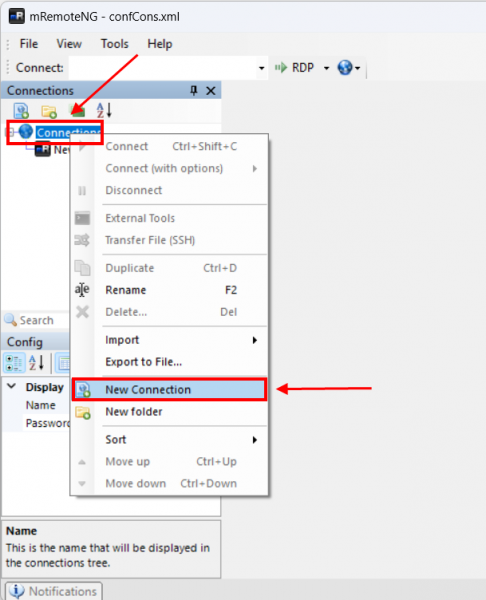
- Pada bagian Properties dibawah, isi data berikut:
- Hostname: IP VPS Anda (contoh: 103.145.xxx.xxx)
- Protocol: Pilih RDP (Remote Desktop Protocol)
- Username: Masukkan Administrator atau username yang diberikan oleh penyedia VPS
- Password: Masukkan password VPS Anda
- Domain: Biarkan kosong jika tidak digunakan
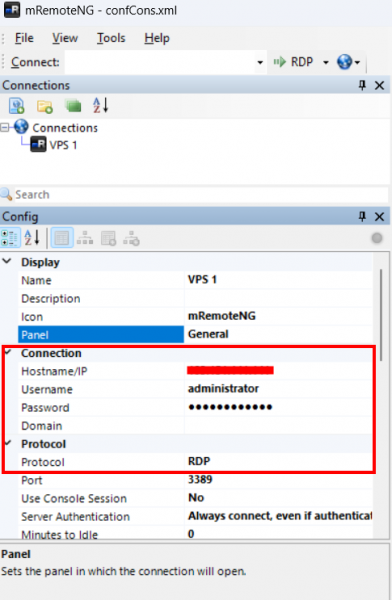
- Klik kanan pada nama koneksi VPS 1, klik Connection atau klik dua kali pada nama koneksi VPS 1 yang telah dibuat
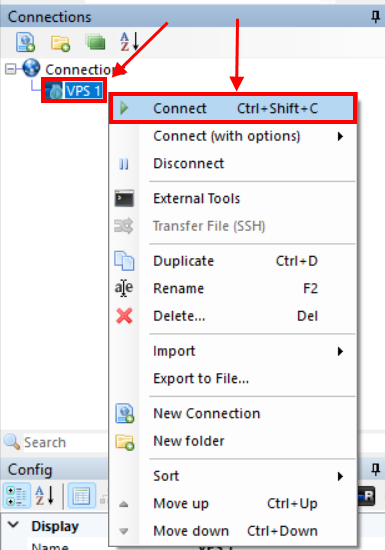
- Jika berhasil maka VPS anda akan terlihat sepert gambar berikut
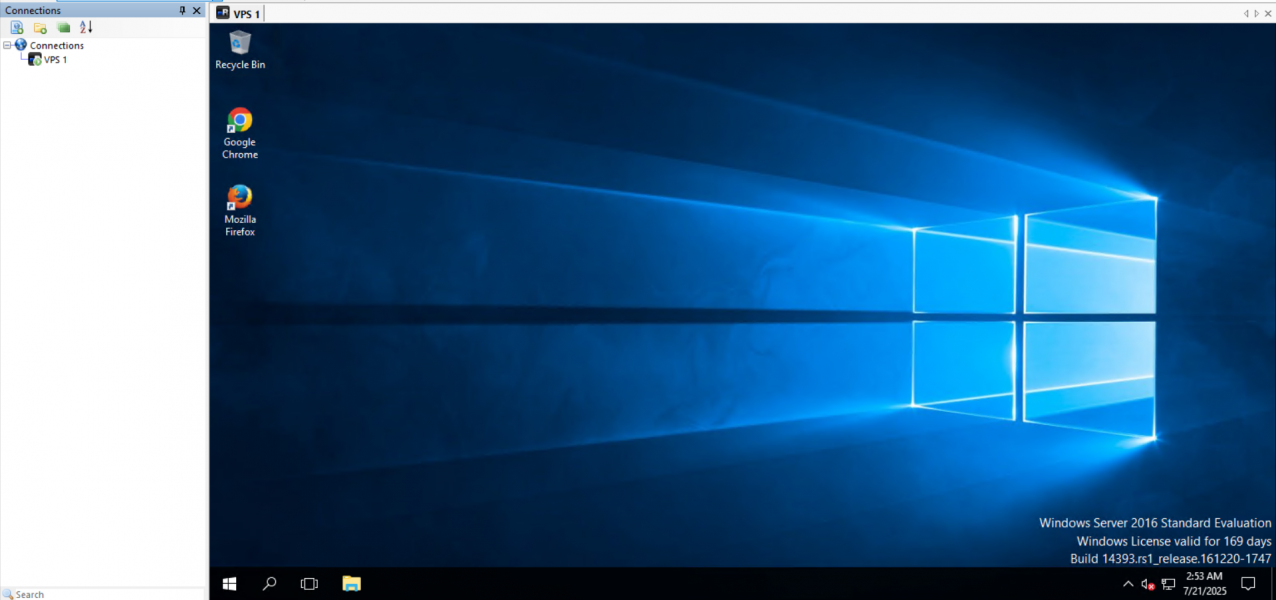
Mengaktifkan Multiple RDP Sessions
- Buka Editor Kebijakan Grup Lokal: Tekan tombol Windows + R, ketik gpedit.msc, lalu tekan Enter untuk menjalankan.
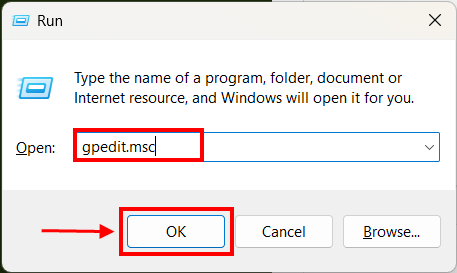
- Arahkan ke Pengaturan: Masuk ke Computer Configuration > Administrative Templates > Windows Components > Remote Desktop Services > Remote Desktop Session Host > Connections.
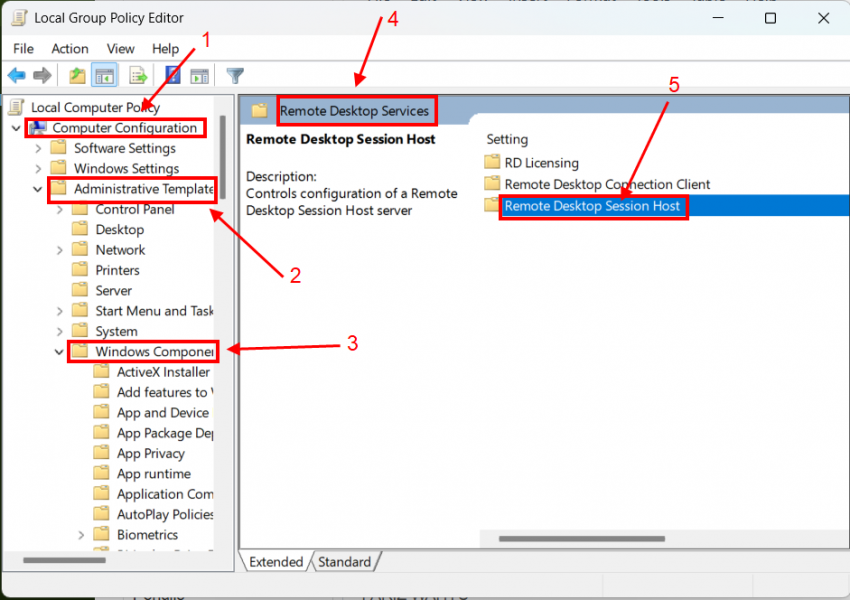
- Nonaktifkan Pembatasan Pengguna: Cari pengaturan Restrict Remote Desktop Services user to a single Remote Desktop Services session dan ubah menjadi Disabled.
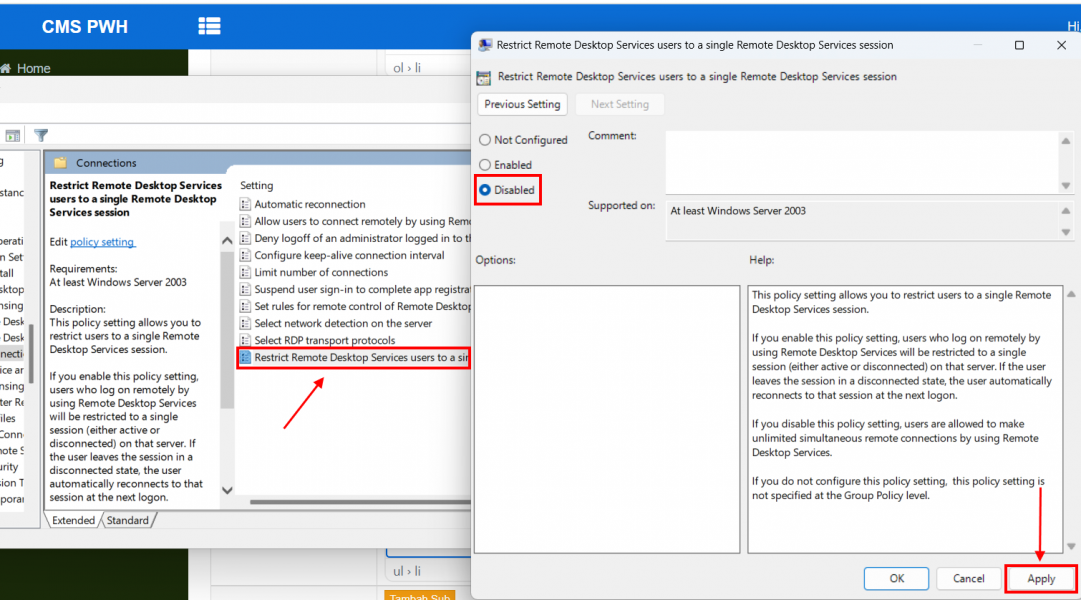
- Hasilnya: Pengaturan ini memungkinkan banyak pengguna terhubung ke server secara bersamaan tanpa batasan sesi tunggal.
Alternatif Jika Tidak Bisa Menggunakan RDP
Jika RDP tidak tersedia, Anda bisa menggunakan protokol lain yang didukung mRemoteNG:
- VNC: jika VPS Anda sudah diinstal VNC server
- SSH: untuk VPS Linux
- HTTPS/HTTP: jika Anda ingin membuka antarmuka web panel
Kesimpulan
mRemoteNG adalah solusi praktis dan ringan untuk mengelola koneksi ke banyak server, termasuk VPS Windows. Dengan fitur tab yang nyaman dan dukungan berbagai protokol, mRemoteNG sangat ideal untuk administrator maupun pengguna umum. Dengan mengikuti panduan ini, Anda kini dapat dengan mudah mengakses dan mengelola VPS Windows Anda kapan saja dan di mana saja.


